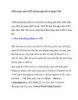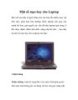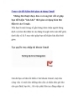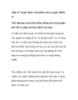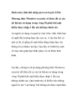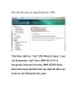Một số mẹo giúp sử dụng công cụ PTS dễ dàng
78
lượt xem 4
download
lượt xem 4
download
 Download
Vui lòng tải xuống để xem tài liệu đầy đủ
Download
Vui lòng tải xuống để xem tài liệu đầy đủ
Theo dõi Mask Với những ảnh bạn phải xử lý bằng Mask, khi xóa các bạn sẽ ko thể nắm bắt được các phần, chi tiết liệu đã được xóa sạch hay chưa, chỉ cần thực hiện thao tác: giữ Alt và kick chuột vào Mask, giao diện file ảnh sẽ chuyển sang Mask để các bạn tiện theo dõi .Để quay trở lại như ban đầu, các bạn chỉ cần kick vào một Layer bất kỳ
Chủ đề:
Bình luận(0) Đăng nhập để gửi bình luận!

CÓ THỂ BẠN MUỐN DOWNLOAD